[C1Report デザイナのオプション]ダイアログボックスにアクセスするには、〈ファイル〉メニューボタンをクリックし、[オプション]をクリックします。〈ファイル〉メニューについての詳細は、「〈ファイル〉メニュー」を参照してください。
[C1Report デザイナのオプション]ダイアログボックスには、アプリケーションの外観と動作を制御するオプションが含まれています。以下のオプションがあります。
「プロパティ」タブ
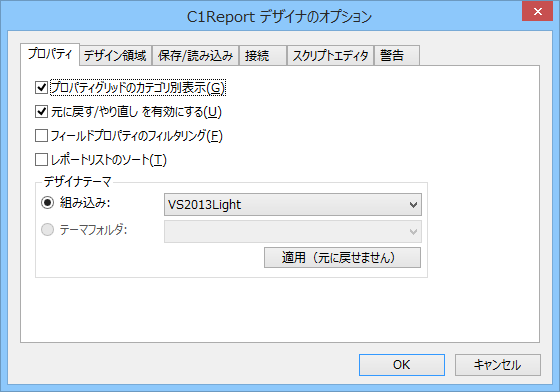
- [プロパティグリッドのカテゴリ別表示]:プロパティタイプによってプロパティグリッドを分類します。プロパティグリッドにアクセスするには、デザインビューの左ペインの下部にある「プロパティ」タブをクリックします。
- [元に戻す/やり直しを有効にする]:アプリケーションの[元に戻す]と[やり直し]を有効にします。
- [フィールドプロパティのフィルタリング]:設定したプロパティによって、プロパティグリッドをフィルタリングします。プロパティグリッドにアクセスするには、デザインビューの左ペインの下部にある「プロパティ」タブをクリックします。
- [レポートリストのソート]:「レポート」タブにリストされたレポートのリストをソートします。レポートにアクセスするには、デザインビューの左ペインの下部にある「レポート」タブをクリックします。
「デザイン領域」タブ

- [グリッドの表示]:レポートプレビューウィンドウにグリッドを表示します。
- [グリッドに合わせる]:すべてのオブジェクトをレポートのグリッドに配置します。このオプションを選択した場合、グリッド線の間にオブジェクトを配置できません。
- [サブレポートの内容を表示する]:レポート内のサブレポートの内容を表示します。
- [グリッド単位]:グリッドのスペースを設定する方法を示します。オプションには、[自動]、[ヤード・ポンド法(インチ)]、[メートル法(センチメートル)]、および[カスタム]があります。
- [グリッド間隔]:グリッド線の間隔を設定します。このオプションは、[グリッド単位]を[カスタム]に設定した場合にのみ利用できます。
- [主グリッド線の色]:主グリッド線の色を設定します。
- [副グリッド線の色]:副グリッド線の色を設定します。
- [フィールド境界線の色]:レポート内のフィールドの端の色を設定します。
「保存/読み込み」タブ
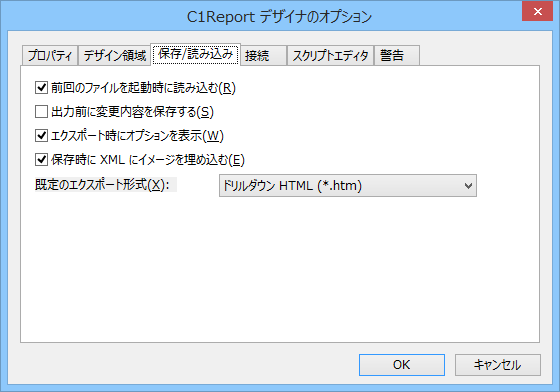
- [前のファイルを起動時に読み込む]:このオプションを ON にすると、C1Report デザイナアプリケーションを起動したときに、直前に開いたファイルが常に表示されます。
- [起動時に更新を確認]:このオプションを ON にすると、C1Report デザイナアプリケーションを起動したときに、更新が確認されます。
- [出力前に変更内容を保存する]:このオプションを ON にすると、表示する前に変更が保存されます。
- [エクスポート時にオプションを表示]:このオプションを ON にすると、エクスポート時にオプションが表示されます。
- [保存時に Xml にイメージを埋め込む]:このオプションを ON にすると、レポートの保存時に画像が XML に埋め込まれます。
- [既定のエクスポート形式]:デフォルトのエクスポート形式を設定します。エクスポートについての詳細は、「プレビュー」モードを参照してください。
「接続」タブ
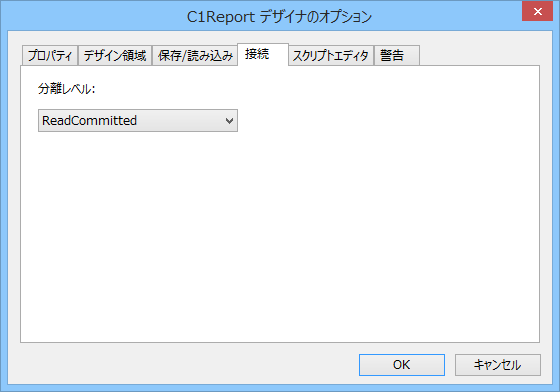
- [分離レベル]:OleDB トランザクションの分離レベルを指定します。デフォルト値は、「ReadCommitted」です。
「スクリプトエディタ」タブ

- [フォント]:[VBScript エディタ]ダイアログボックスで使用するテキストの外観を定義します。
- [構文の色付け]:[VBScript エディタ]ダイアログボックスで、構文を自動的に色付けするかどうかを指定します。
- [自動構文チェック]:[VBScript エディタ]ダイアログボックスで、構文を自動的にチェックするかどうかを指定します。
「警告」タブ
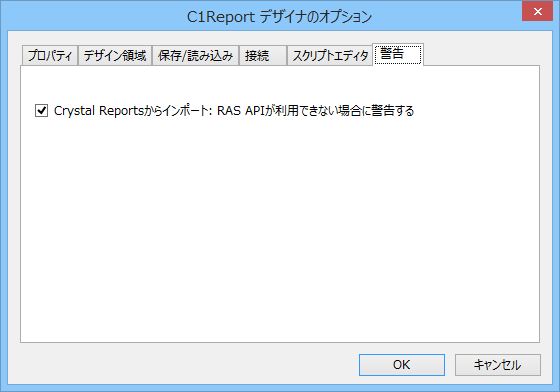
- [Crystal Reportsからインポート]:RAS APIが利用できない場合に警告する:このオプションをオンすると、C1Report デザイナにCrystal Reports をインポートしたときRAS APIが存在しない場合、警告がスローされます。